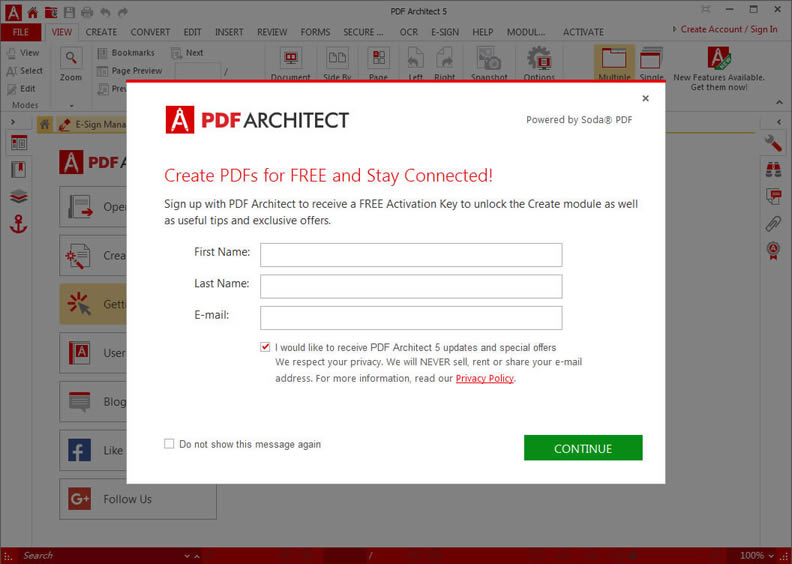【PDF Architect特別版下載】PDF Architect7漢化版 v7.1.14.4969 免費中文版
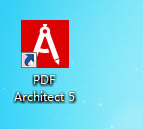
- 軟件類型:辦公軟件
- 軟件語言:簡體中文
- 授權方式:免費軟件
- 更新時間:2025-01-02
- 閱讀次數:次
- 推薦星級:
- 運行環境:WinXP,Win7,Win10,Win11
軟件介紹
PDF Architect特別版是一款功能前面的PDF架構軟件,擁有頁面設置、文檔拆分合并、文檔加密、權限設置、修改文本字體大小、格式轉換等諸多實用功能,PDF Architect7可將各種可打印文檔轉換為PDF文檔,同時還具備領先的ocr光學識別引擎通過掃描儀將文檔直接掃描為PDF,歡迎有需要的用戶前來下載使用。
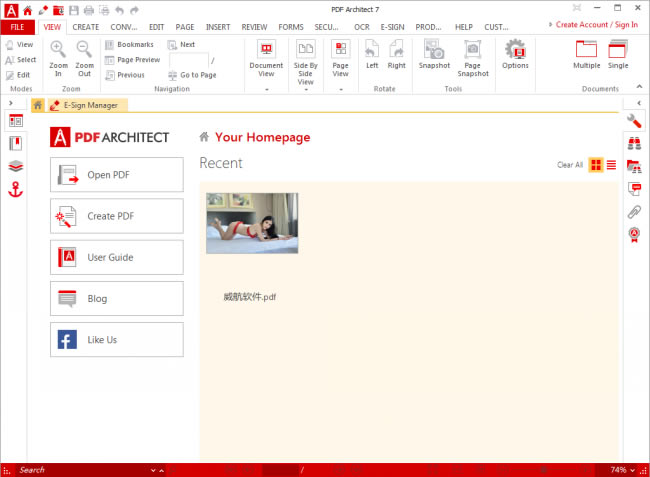
PDF Architect軟件特色
支持對內置的模塊選擇使用
快速的對工作的流程進行簡化
也可自定義的進行創建您需要使用的模塊
也支持對PDF的文檔進行快速的轉換
也支持進行編輯您的文檔
讓您自定義的進行內容的編輯
也可以對不相同的文檔格式進行快速的插入
也支持對各種文檔進行查看
包括了對表單的創建和輸入
PDF Architect軟件功能
1、查看
打開并查看任何PDF文件。閱讀.ePub和漫畫書文件(.cbr / .cbz)
使用我們專有的并排側視圖
訪問功能在同一屏幕上查看和處理兩個文檔,并從云中保存文件。連接到OneDrive,Google Drive,Dropbox和Box
將文件發送到Evernote以在多個設備上查看和編輯它們
2、創建
從Word,Excel,PowerPoint等中創建PDF從
任何應用程序的“打印”菜單中
生成PDF從圖像中生成PDF或直接從掃描儀中
生成PDF一次創建多個PDF
3、編輯
重新排序,移動,刪除和提取頁面將
PDF拆分為多個文檔
使用標尺和網格之類的測量工具
在PDF中添加,編輯或移動文本
更改字體類型,大小和樣式
4、插入
在您的文檔中插入頁碼和鏈接。
剪輯,裁剪和更改圖像分辨率
在文檔的背景中添加水印
插入頁眉和頁腳以自定義文件
使用貝茨編號來索引和標識合法文檔*
5、轉換
PDF 轉換成Word
PDF 轉換成Excel
PDF 轉換成PowerPoint
PDF轉換成HTML
PDF轉換成圖像
PDF轉換成RTF和PDF / A 批量轉換*
6、安全
和簽名使用具有法律約束力的數字證書批準和簽名文檔
使用“編輯”功能永久性地將機密信息涂黑
通過256位AES密碼保護PDF
設置和控制權限級別
創建和管理數字簽名
刪除簽名以編輯文件*
使用co支持將數字簽名添加到以前簽署的文檔中的簽名支持*
7、復查
插入注釋,不干膠注釋和圖章
使用變白工具擦除文檔中的元素,包括注釋和表單域
使用突出顯示,下劃線和刪除線功能標記文檔
添加箭頭和星形等形狀
使用鉛筆工具在文檔
比較文檔并突出顯示內容差異
8、表單
創建個性化表單
控制字段序列并插入腳本
添加文本,復選框,按鈕和其他字段
包括“提交”,“電子郵件”或“打印”按鈕
導入和導出表單數據
9、OCR
使用屢獲殊榮的IRIS OCR技術將掃描的文檔和圖像轉換為可編輯的PDF,
自動識別圖像中的文本
無需重新鍵入即可轉換文檔,無需重新鍵入即可
批量識別多個文檔中的文本
10、電子簽名
簽名只需幾分鐘即可準備和發送電子簽名
文件,實時跟蹤已發送文件的狀態,使
接收者通過電子郵件簽署合同,
創建布局和模板以備將來使用
PDF Architect軟件亮點
編輯電子文檔的文字和圖片;
PDF Architect官方版支持添加,刪除,移動,重新調整大小并旋轉PDF中的任何圖形元素;
保護您的PDF密碼保護;
將PDF文檔轉換為Word,HTML,.txt和圖像文件;
填寫并創建PDF表單;
插入頁碼,圖像和頁面元素;
以數字方式批準和簽署文件;
使用OCR解鎖圖像內的文字。
PDF Architect使用方法
1、點擊我們電腦桌面的PDF Architect 5快捷方式打開軟件
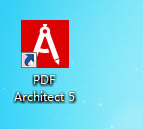
2、進入軟件后,我們可以選擇輸入名稱和郵箱等進行注冊,或直接關閉注冊界面進行試用
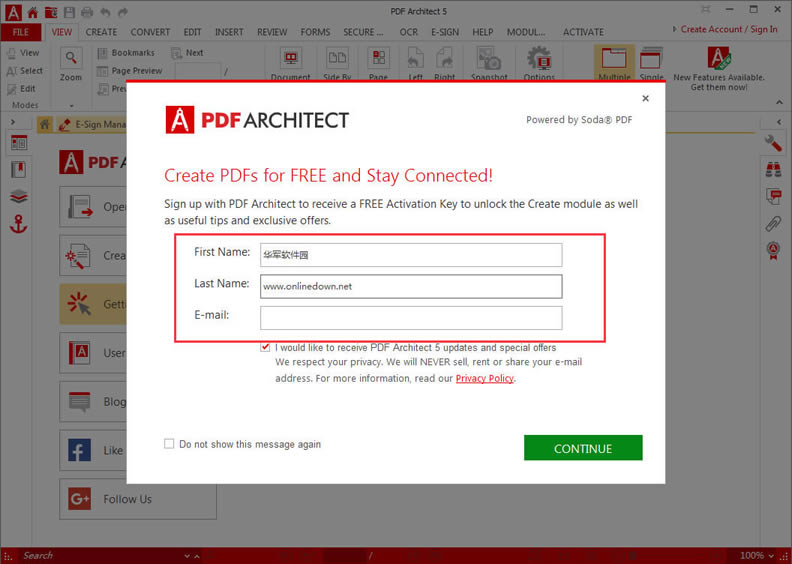
3、點擊“Open”可以打開本地電腦中的PDF文檔
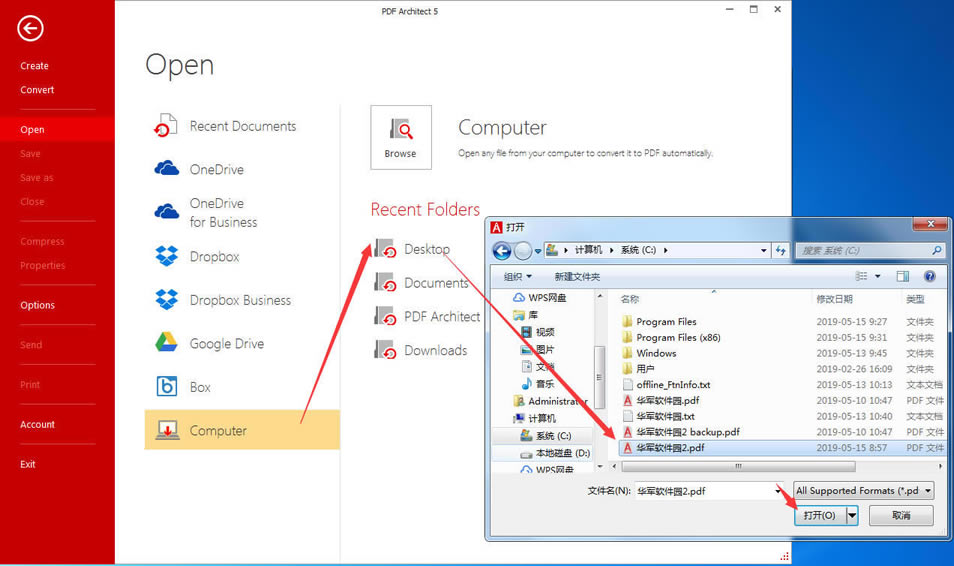
4、點擊圖示圖標可以進行列表查看PDF文檔
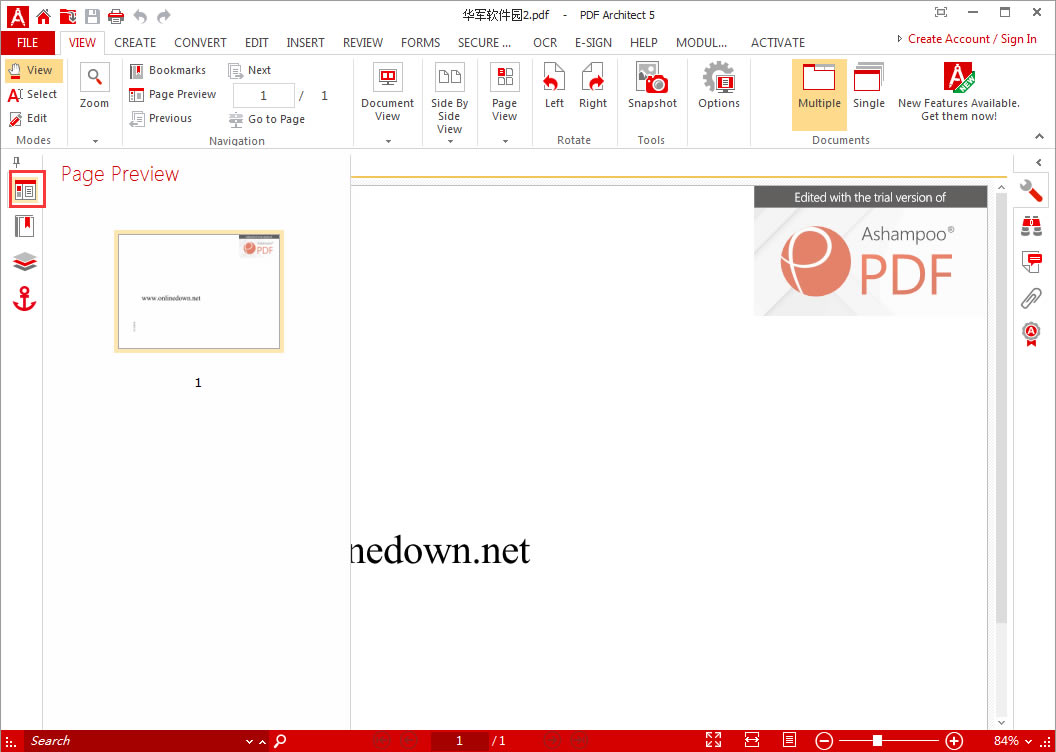
5、點擊PDF頁面右鍵可以選擇放大或縮小PDF頁面
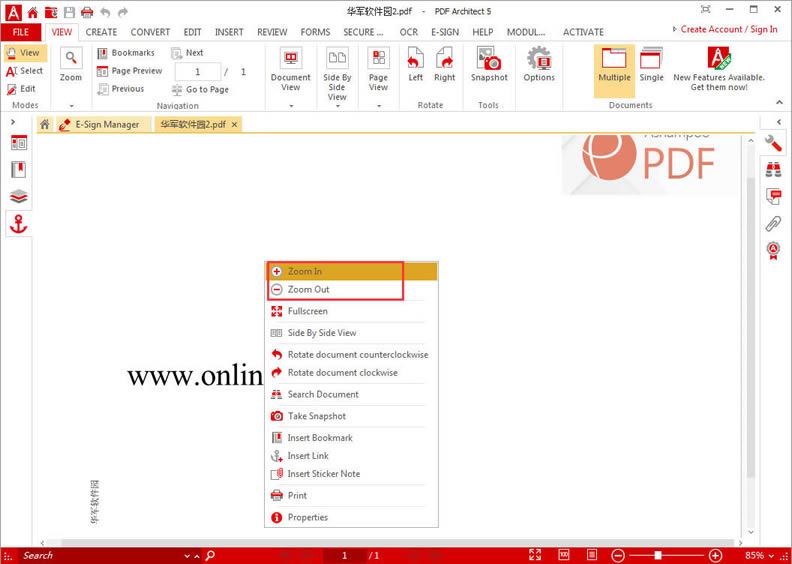
6、軟件還支持我們選擇全屏或者分頁查看PDF文檔
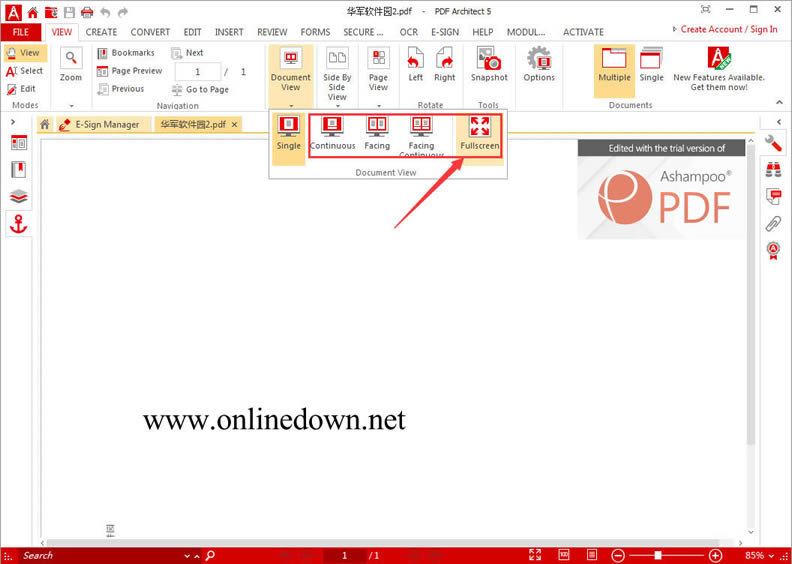
PDF Architect安裝方法
1、等待PDF Architect7漢化版下載完成,解壓縮找到PDF_Architect_7.1.13.1755.exe程序雙擊開始安裝,安裝準備過程有點慢,請耐心等待
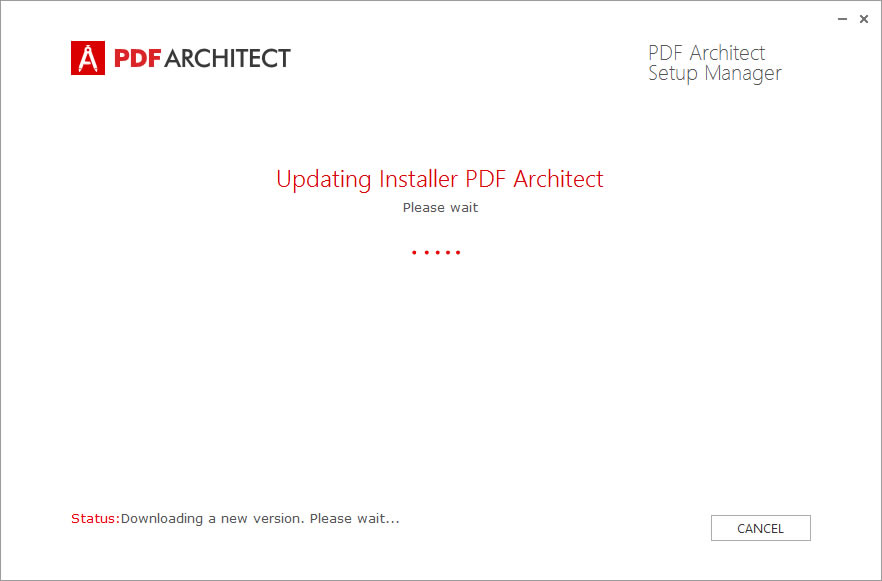
2、選擇安裝語音,選擇英文,點擊“Next>”開始安裝
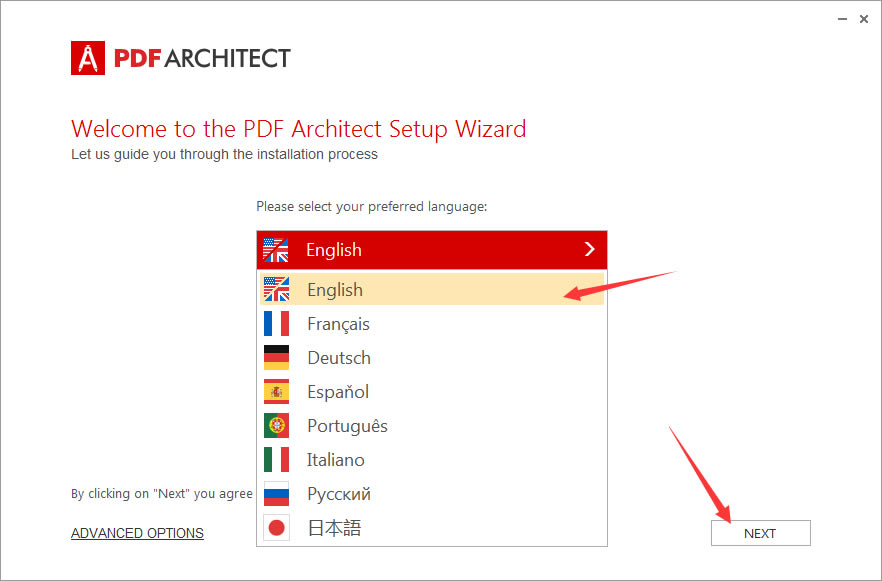
3、正在安裝,安裝過程需要幾分鐘,請等待
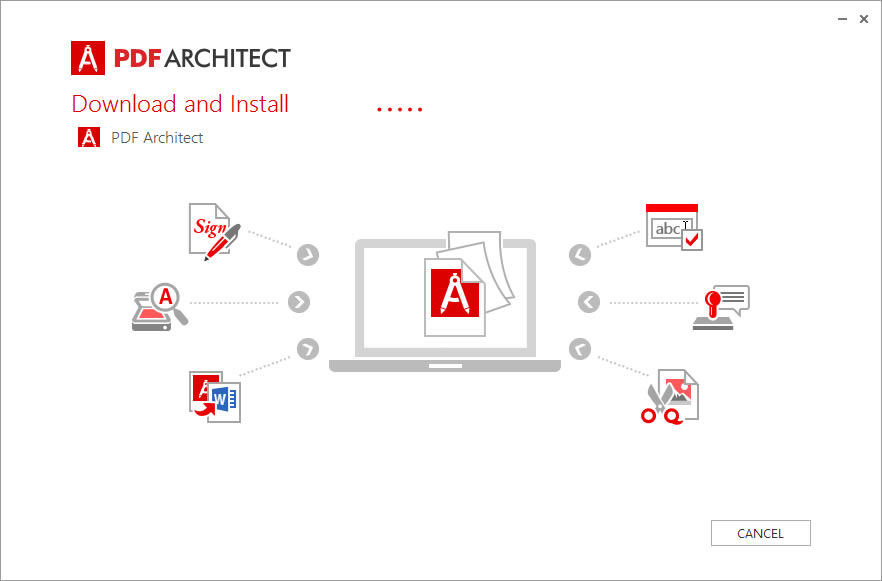
4、安裝完成,軟件自動啟動